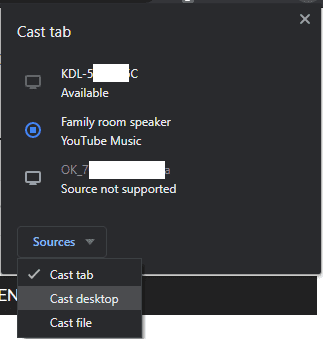إذا كنت ترغب في مشاهدة مقطع فيديو أو فيلم على جهاز التلفزيون الخاص بك ولكن لا يحتوي على تطبيق البث المناسب ، وليس لديك كابل HDMI طويل بما يكفي ، فقد تشعر وكأنك محظوظ. إذا كان لديك جهاز Chromecast أو جهاز تلفزيون مع Chromecast مدمجًا ، فيمكنك إرسال علامة تبويب من Chrome أو ملف فيديو أو شاشة الكمبيوتر بالكامل إلى جهاز آخر على شبكتك.
ملاحظة: يستخدم Chrome لدعم الإرسال إلى أجهزة Fire TV و Roku و Miracast. تمت إزالة هذه القدرة من قبل جوجل. مطلوب الآن جهاز Chromecast أو جهاز تلفزيون مع Chromecast مدمج لاستخدام هذه الميزة.
متطلبات النظام
يعد إرسال علامة تبويب Chrome عملية مكثفة نسبيًا للمعالج ، كحد أدنى تحتاج إلى Intel i3 أو وحدة معالجة مركزية مكافئة تعمل بنظام Windows 7. بالنسبة لنظام التشغيل Mac ، فأنت بحاجة إلى جهاز MacBook pro 2010 على الأقل يعمل بنظام التشغيل OS X 10.9.
تدعم جميع كتب Chrome من عام 2014 وما بعده إرسال علامة تبويب Chrome ، والنماذج المستندة إلى Haswell 2013 ويدعم Samsung Chromebook 2 أيضًا إرسال علامات تبويب Chrome. تختلف النتائج على Linux باختلاف التوزيع وبرامج التشغيل وبيئة سطح المكتب ، ولكن يُنصح بتجاوز الحد الأدنى من متطلبات النظام لنظام التشغيل Windows.
تحتاج جميع الأنظمة الأساسية إلى وحدة معالجة رسومات مكافئة على الأقل لشريحة الرسومات المتكاملة Intel 3000. يجب توصيل جميع الأجهزة بنفس الشبكة لتتمكن من العمل
صب علامة التبويب
لإرسال علامة تبويب من Chrome ، تحتاج إلى النقر فوق أيقونة ثلاثية النقاط في الجزء العلوي الأيسر من النافذة ، ثم تحديد "إرسال" من القائمة المنسدلة.

ستظهر نافذة منبثقة صغيرة في الجزء العلوي الأيمن مع قائمة بالأجهزة المتاحة. ما عليك سوى النقر فوق أي جهاز في القائمة لبدء الإرسال إليه.

قد يستغرق الاتصال بضع ثوانٍ ، ولكن بمجرد الاتصال سيظهر رمزان. ستظهر أيقونة مستطيلة زرقاء مع رمز Wi-Fi في الزاوية على يمين شريط الإضافات في جميع نوافذ Chrome. ستظهر أيقونة مستطيلة رمادية على يمين علامة التبويب التي يتم عرضها.
نصيحة: عند إرسال علامة تبويب ، يمكنك رؤية علامة التبويب على كلا الجهازين ، ومع ذلك ، لن يتم تشغيل الصوت من علامة التبويب التي يتم إرسالها إلا على الجهاز البعيد.

لإيقاف إرسال علامة تبويب ، انقر على الرمز الأزرق المذكور سابقًا في شريط الإضافات ، ثم انقر على الجهاز الذي ترسل إليه. يجب أن تكون عملية الفصل فورية تقريبًا.

صب وسائط أخرى
يمكنك أيضًا اختيار إرسال سطح المكتب أو ملف صوتي أو فيديو محفوظ على جهاز الكمبيوتر الخاص بك. للقيام بذلك ، حدد نوع الوسائط التي تريد إرسالها من المربع المنسدل "المصادر" في قائمة الأجهزة التي يمكنك الإرسال إليها.